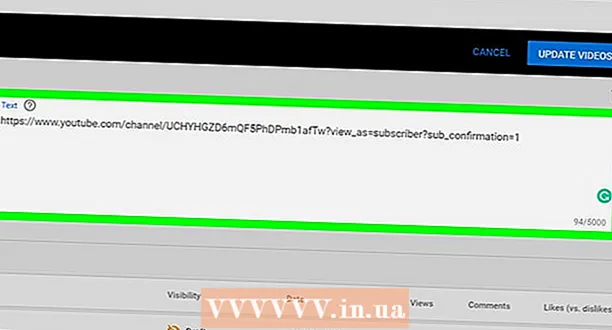Autor:
Alice Brown
Erstelldatum:
23 Kann 2021
Aktualisierungsdatum:
1 Juli 2024

Inhalt
Nicht jeder von uns kann den Umschlag genau beschriften, besonders wenn er nicht aufgereiht ist.
Schritte
 1 Schalten Sie den Drucker ein.
1 Schalten Sie den Drucker ein. 2 Öffnen Sie Microsoft-Word.
2 Öffnen Sie Microsoft-Word. 3 Wechseln Sie zum Reiter Mailings.
3 Wechseln Sie zum Reiter Mailings. 4 Klicken Sie auf Umschläge. Ein neues Fenster wird geöffnet.
4 Klicken Sie auf Umschläge. Ein neues Fenster wird geöffnet.  5 Geben Sie im Feld "Empfängeradresse" die Adresse des Empfängers ein.
5 Geben Sie im Feld "Empfängeradresse" die Adresse des Empfängers ein. 6 Geben Sie im Feld "Rücksendeadresse" Ihre Adresse ein. Wenn Sie die Rücksendeadresse nicht drucken möchten, aktivieren Sie das Kontrollkästchen "Nicht drucken".
6 Geben Sie im Feld "Rücksendeadresse" Ihre Adresse ein. Wenn Sie die Rücksendeadresse nicht drucken möchten, aktivieren Sie das Kontrollkästchen "Nicht drucken".  7 Klicken Sie auf Beispiel, um die Größe des Umschlags zu ändern und Schriftarten, -größen und -positionen festzulegen.
7 Klicken Sie auf Beispiel, um die Größe des Umschlags zu ändern und Schriftarten, -größen und -positionen festzulegen. 8 Klicken Sie auf die Registerkarte Druckeinstellungen und wählen Sie aus, wie der Umschlag in den Drucker eingezogen wird. OK klicken.
8 Klicken Sie auf die Registerkarte Druckeinstellungen und wählen Sie aus, wie der Umschlag in den Drucker eingezogen wird. OK klicken.  9 Legen Sie den Umschlag wie auf der Registerkarte Druckeinstellungen angegeben in den Drucker ein.
9 Legen Sie den Umschlag wie auf der Registerkarte Druckeinstellungen angegeben in den Drucker ein. 10 Klicken Sie auf Drucken. Speichern (oder nicht speichern) Sie Ihre Standard-Rücksendeadresse, und klicken Sie dann auf Ja (oder Nein).
10 Klicken Sie auf Drucken. Speichern (oder nicht speichern) Sie Ihre Standard-Rücksendeadresse, und klicken Sie dann auf Ja (oder Nein).  11 Der Text ist auf dem Umschlag gedruckt!
11 Der Text ist auf dem Umschlag gedruckt!